Плазма/Панель задач
Віджет керування задачами Плазми

Віджет Керування задачами спрощує доступ до вікон запущених програм. Віджет розташовано у середній частині основної панелі середовища. Якщо вікно програми розташувалося за іншими вікнами або його було мінімізовано, ви можете перенести вікно на передній план для введення в нього даних наведенням вказівника миші на відповідний пункт віджета Керування задачами з наступним клацанням лівою кнопкою миші.
Віджет керування задачами
Керування задачами є віджетом, тобто ви можете розташувати його будь-де. Наприклад, ви можете додати нову панель у верхній частині екрана і розташувати на ній віджет Керування задачами або можете пересунути віджет на стільницю. Ви навіть можете використовувати декілька копій віджета у різних місцях сільниці.
Після відкриття будь-якого вікна програми на панель Керування задачами буде додано новий пункт з піктограмою програми та назвою вікна, яке було відкрито.
Якщо ви наведете вказівник миші на пункт активного вікна і клацнете лівою кнопкою миші, вікно буде мінімізовано. Якщо у списку ще залишилися немінімізовані вікна, активним стане найвище з вікон у списку. Якщо ви наведете вказівник миші на пункт мінімізованого вікна і клацнете лівою кнопкою миші, відповідне вікно буде показано над іншими вікнами, крім того, це вікно стане активним. Якщо ви наведете вказівник миші на пункт вікна, розташованого під іншими вікнами, і клацнете лівою кнопкою миші, відповідне вікно буде показано над іншими вікнами, крім того, це вікно стане активним.
Крім того, ви можете навести вказівник миші на пункт вікна і клацнути правою кнопкою миші, щоб відкрити контекстне меню пункту. За допомогою цього меню ви, наприклад, можете вказати віртуальні стільниці, на яких буде показано вікно, а також закрити вікно.

Якщо відкрито багато вікон, ви можете згрупувати їх пункти. Після групування у правій частині пункту з’явиться невеличка стрілочка з кількістю вікон у групі. Натискання такого пункту призведе до показу списку пунктів окремих вікон. Кожним з пунктів такого списку можна скористатися у такий же спосіб, що і звичайним пунктом Керування задачами. За допомогою контекстного меню пункту ви зможете закрити одразу всі вікна у групі.
Крім того, вікна можна активувати утримуванням натиснутою клавіші Alt з одночасним натисканням клавіші Tab один або декілька разів. Таким чином, ви зможете переглянути всі вікна: показані і мінімізовані.
Налаштування
Щоб отримати доступ до вікна параметрів Менеджера задач, клацніть правою кнопкою на панелі задач і виберіть пункт . Якщо вам не вдається клацнути саме на панелі, а не на одному з пунктів задач, ви можете спочатку натиснути кнопку налаштування (жовта крапля праворуч на панелі), а потім вже викликати контекстне меню Менеджера задач.
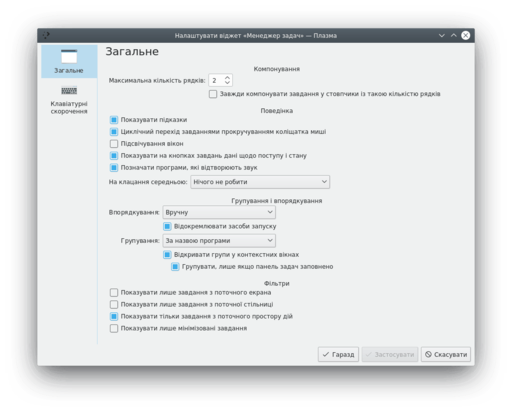
За допомогою вікна налаштування ви можете змінити поведінку віджета. Зокрема буде корисним налаштувати такі параметри:
- Групування і впорядкування
- Групування може виконуватися за назвою програми, вручну або взагалі не відбуватися. Крім того, ви можете наказати системі виконувати групування, лише якщо панель задач буде заповнено. Так само, типовим впорядкуванням є , але ви можете також впорядковувати пункти , або .
- Показувати тільки завдання з поточної стільниці
- Пункт у розділі Фільтри.
- Показ завдань у декілька рядків
- Якщо ви користуєтеся декількома програмами одразу, варто встановити значення .
- Показ або приховування підказок
- Пункт у розділі Вигляд сторінки .

